Czy chcesz śledzić swoje codzienne zadania za pomocą terminala Linux? Z Taskbookiem możesz! Jest to doskonała mała aplikacja oparta na terminalu, której można używać do śledzenia zadań. W tym przewodniku omówimy, jak zainstalować aplikację i jak jej używać.
Instalowanie skoroszytu w systemie Linux
Taskbook to doskonała aplikacja oparta na terminalu. Jednak nie jest wstępnie instalowany w żadnym nowoczesnym systemie operacyjnym Linux. Aby zainstalować aplikację, uruchom okno terminala, naciskając Ctrl + Alt + T lub Ctrl + Shift + T. na klawiaturze. Następnie, po otwarciu okna terminala, postępuj zgodnie z instrukcjami instalacji wiersza polecenia opisanymi poniżej, aby uruchomić Taskbook na komputerze z systemem Linux.
NodeJS NPM
Podstawowym sposobem instalacji Taskbook w systemie Linux jest użycie menedżera pakietów NodeJS NPM. Aby rozpocząć, uruchom NodeJS/NPM w swoim systemie.
Ubuntu
sudo apt zainstaluj npm
Debiana
su - apt-get install curl curl -sL https://deb.nodesource.com/setup_11.x | bash - apt-get install -y nodejs
Arch Linux
sudo pacman -S npm
Fedora
sudo dnf zainstaluj npm
OpenSUSE
sudo zypper zainstaluj npm
Po uruchomieniu NPM użyj poleceń NPM, aby zainstalować aplikację Taskbook na komputerze z systemem Linux.
sudo npm install -- globalny podręcznik
Pakiet zatrzaskowy
Jeśli nie jesteś fanem instalowania Taskbooka w staromodny sposób za pośrednictwem NodeJS/NPM, istnieje inny sposób na uruchomienie programu: użycie narzędzia do tworzenia pakietów Snap. Aby rozpocząć proces instalacji, musisz włączyć środowisko wykonawcze pakietu Snap. Aby włączyć środowisko wykonawcze, zainstaluj pakiet „snapd” na swoim komputerze i użyj polecenia systemctl enable , aby włączyć snapd.socket. Czy masz problemy z konfiguracją środowiska wykonawczego pakietu Snap na swoim komputerze? Postępuj zgodnie z naszym szczegółowym przewodnikiem, jak skonfigurować Snaps w systemie Linux.
Po skonfigurowaniu środowiska wykonawczego Snap na komputerze z systemem Linux można rozpocząć instalację Taskbook. Korzystając z poniższego polecenia instalacji przystawki , pobierz najnowszą wersję Taskbook na swój komputer.
podręcznik instalacji sudo snap
Arch Linux
W przypadku większości dystrybucji Linuksa Taskbook należy zainstalować za pośrednictwem NPM i NodeJS lub systemu pakietów Snap. W Arch Linux możesz to zrobić za pomocą AUR oprócz tych innych metod.
Pójście drogą AUR jest dobrym pomysłem, jeśli używasz Arch Linux z jednego ważnego powodu: automatycznych aktualizacji. Aby rozpocząć instalację, użyj polecenia Pacman, aby zainstalować pakiety „Git” i „Base-devel”.
sudo pacman -S git base-devel
Po skonfigurowaniu dwóch pakietów na komputerze użyj polecenia git clone, aby pobrać najnowszą wersję Trizen, pomocnika AUR. Trizen znacznie ułatwi uruchomienie Taskbooka, ponieważ zajmuje się wszystkimi ciężarami.
git klon https://aur.archlinux.org/trizen.git
Zainstaluj aplikację Trizen za pomocą poniższych poleceń.
cd trizen
makepkg -sri
Na koniec zainstaluj najnowszą wersję Taskbook na Arch Linux.
trizen -S zeszyt zadań
Użyj Taskbooka do zarządzania zadaniami w terminalu Linux
Aby skorzystać z narzędzia Taskbook, zacznij od uruchomienia okna terminala. Gdy aplikacja jest otwarta, uruchom tb -h polecenie. To polecenie wydrukuje cały wpis pomocy dla Taskbook. Przejrzyj wpis pomocy, aby zapoznać się z aplikacją.
Po zakończeniu przeglądania wpisu pomocy w Książce zadań użyj polecenia tb -t, aby dodać nowe zadanie do nowej tablicy zadań. Pamiętaj, że za pomocą tego polecenia możesz utworzyć wiele tablic, po prostu zmień to, co jest napisane po @.
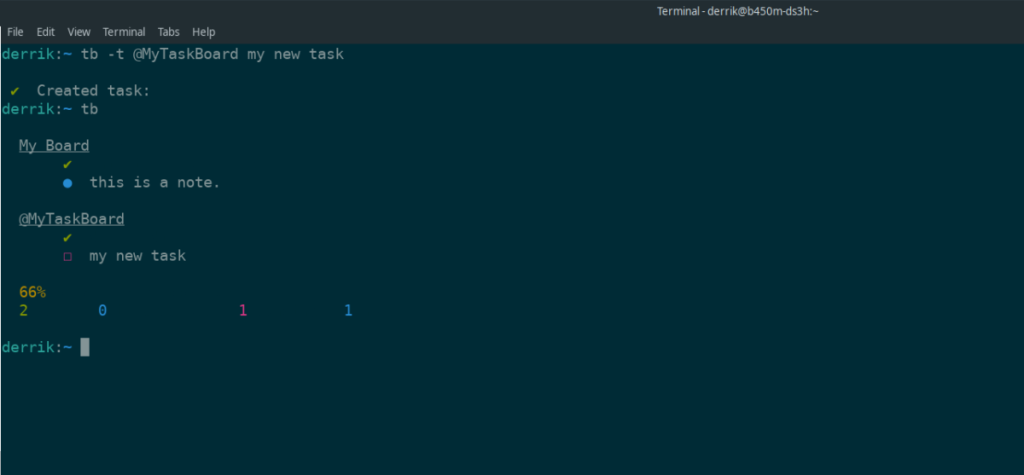
tb -t @MyTaskBoard moje nowe zadanie
Po napisaniu nowego zadania w Zeszycie zadań możesz je wyświetlić, wykonując polecenie tb .
tb
Aby ukończyć zadanie na liście zadań, uruchom polecenie tb -c z identyfikatorem zadania. Identyfikator zadania to numer obok elementu zadania po uruchomieniu polecenia tb . Na przykład, jeśli twoje zadanie znajduje się na pierwszym miejscu na liście, uruchomisz:
tb -c 1
Aby usunąć zadanie, uruchom polecenie tb –delete wraz z identyfikatorem zadania. Tak więc, jeśli chcesz usunąć zadanie 1, zamiast je ukończyć, zrobisz:
tb --usuń 1
Dodawanie notatek do skoroszytu
Aplikacja Taskbook może być używana nie tylko do śledzenia zadań. Możesz także dodać do niego notatki. Oto jak dodać notatkę do skoroszytu. Za pomocą polecenia tb – n wpisz swoją notatkę. Pamiętaj, że notatka nie ma żadnych limitów znaków. Jednak dłuższe notatki mogą być trudniejsze do renderowania w widoku Taskbook w terminalu.
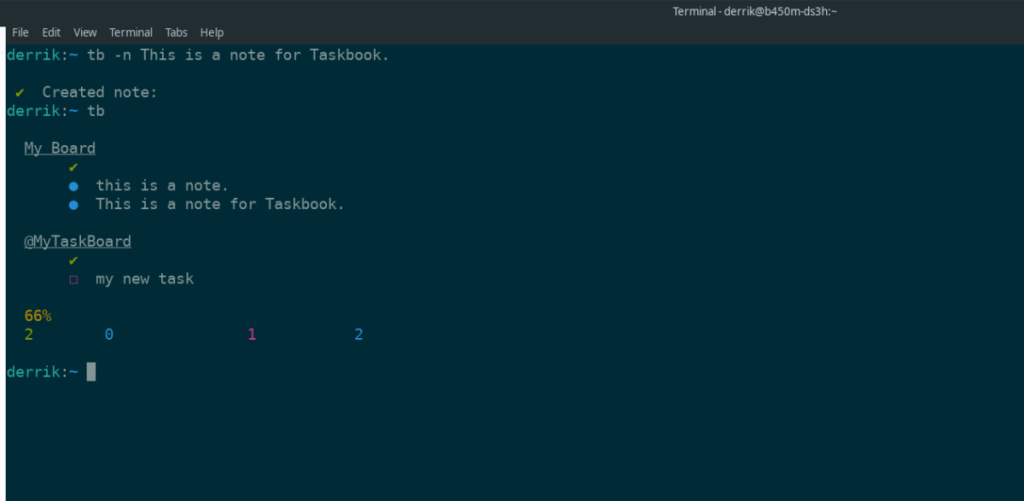
tb -n To jest uwaga do skoroszytu.
Jeśli chcesz dodać notatkę do określonej tablicy, określ ją w poleceniu, a Taskbook automatycznie doda twoją notatkę do indywidualnej tablicy.
tb -n @MyTaskboard To jest uwaga do mojej listy zadań MyTaskboard.
Aby usunąć notatkę z listy, użyj polecenia tb –delete i dodaj identyfikator notatki. Na przykład, jeśli Twoja notatka ma identyfikator 2, usuniesz ją za pomocą:
tb --usuń 2

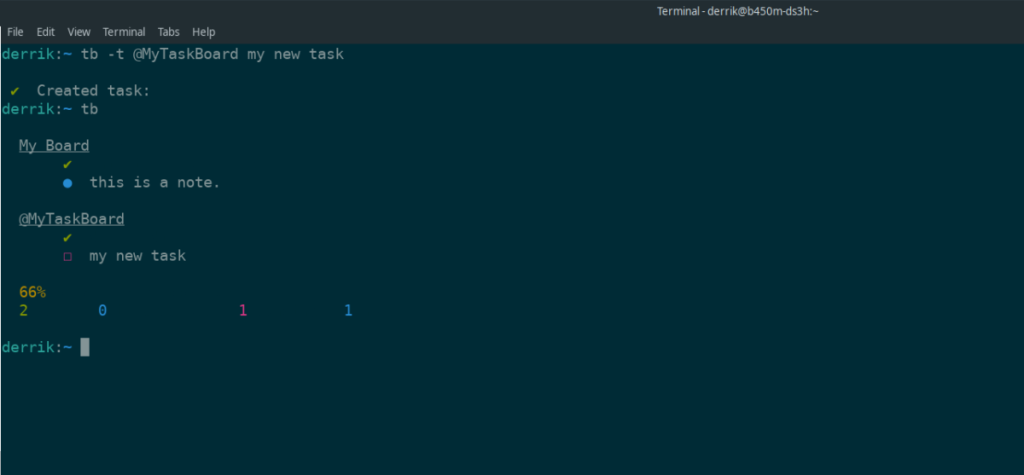
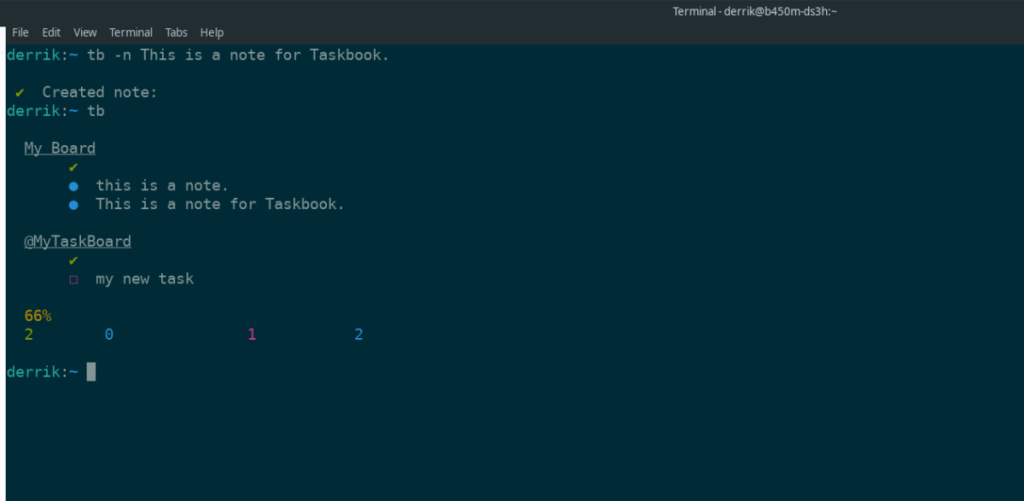

![Pobierz symulator lotu FlightGear za darmo [Baw się dobrze] Pobierz symulator lotu FlightGear za darmo [Baw się dobrze]](https://tips.webtech360.com/resources8/r252/image-7634-0829093738400.jpg)






![Jak odzyskać utracone partycje i dane z dysku twardego [Poradnik] Jak odzyskać utracone partycje i dane z dysku twardego [Poradnik]](https://tips.webtech360.com/resources8/r252/image-1895-0829094700141.jpg)